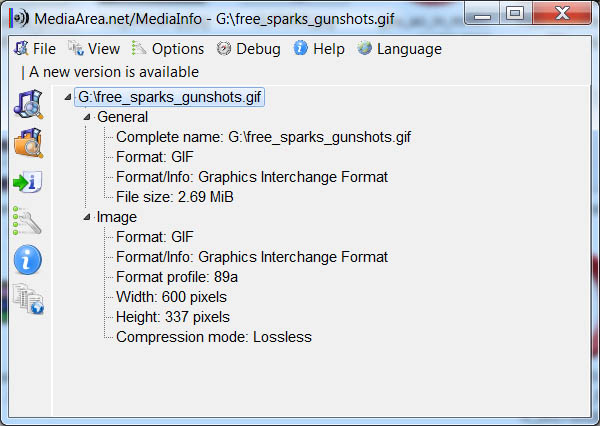Анимированный GIF
Теперь рассмотрим ситуацию, мы скачали Анимированный GIF, и хотим его добавить на свой сайт, но он по разрешению или по весу файла, нам не подходит. Итак, характеристики анимированного GIF:
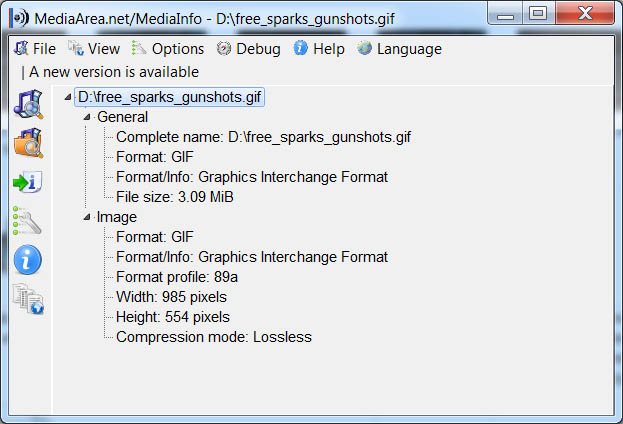
В программе Adobe Premiere Pro CC 2018, нажимаем комбинацию горячих клавиш: Ctrl+I, выбираем Анимированный GIF, и нажимаем на кнопку: Открыть.
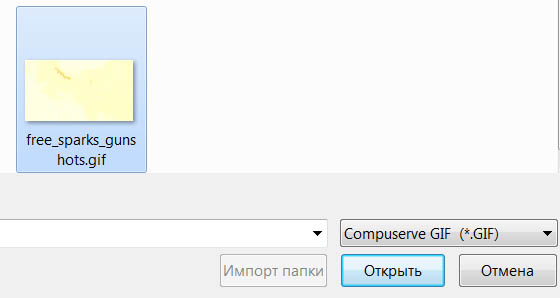
Анимированный GIF будет добавлен в окно Проект.
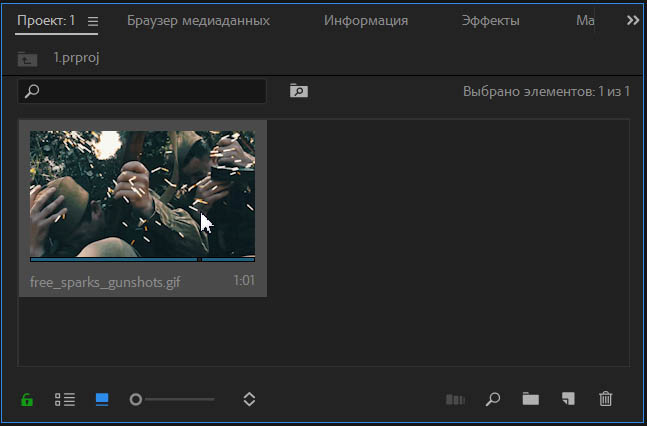
Перетягиваем гифку в окне проекта на кнопку: New Item.
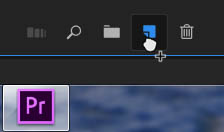
И будет создан эпизод с настройками исходника.
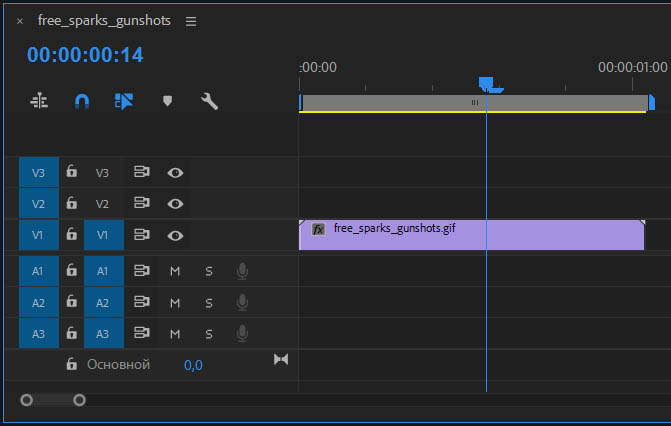
Включаем отображение "собачьих ушей" - ставим галку напротив EnableDogEars (или нажимаем комбинацию горячих клавиш: Ctrl+Shift+F11). PF: BGRA 4444 8u.
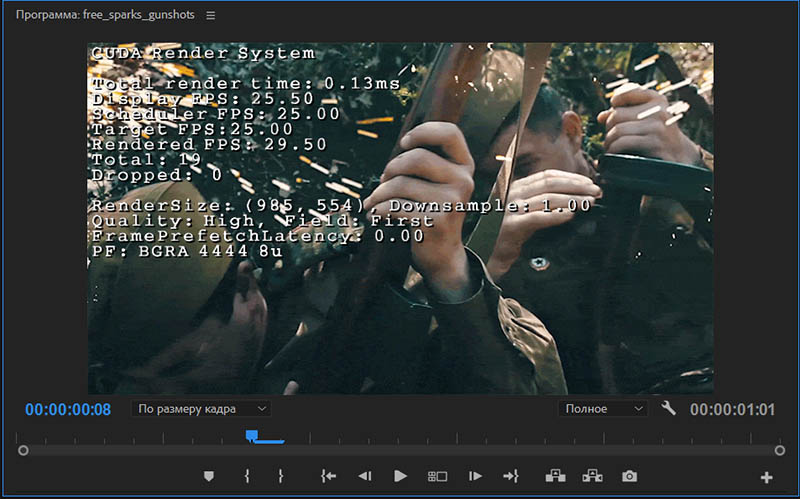
Нажимаем хоткей: Ctrl+M при выделенном таймлайне. И в настройках экспорта выбираем, Формат: Анимированный GIF. Шаблон настроек: Анимированный GIF (с атрибутами исходного файла).
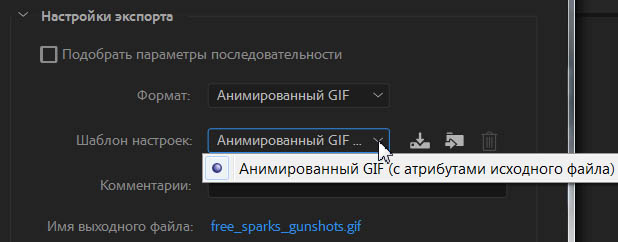
В закладке Видео > Основные настройки видео. Выставляем - Качество: 50%. Уменьшаем разрешение и снижаем частоту кадров.
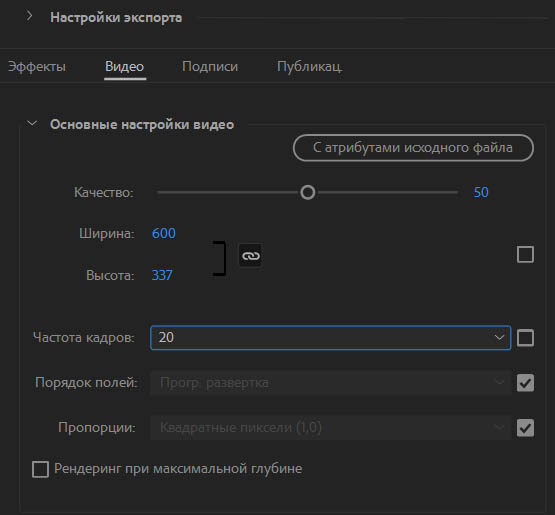
Сводка характеристик:
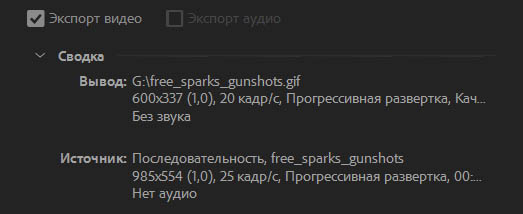
Нажимаем на кнопку: Экспорт, запустился рендеринг задачи.
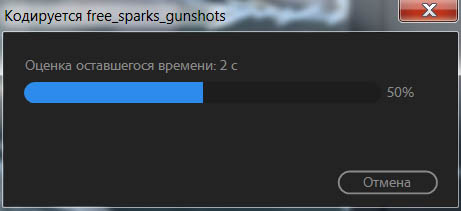
Смотрим сколько в итоге удалось сбросить Кбайт.